EtreCheck führt sofort 50 Diagnosen durch, um festzustellen, was mit Ihrem Mac nicht funktioniert

Es gibt tausend mögliche Gründe, warum Ihr Mac Probleme hat. Vielleicht ist eine Anwendung Ressourcenverschwendung. Vielleicht schlägt deine Festplatte fehl. Oder vielleicht hast du Malware. EtreCheck ist ein kostenloses Programm, das mehr als 50 Diagnosen auf Ihrem Mac ausführt und Ihnen dann einen übersichtlichen Bericht mit allen Informationen gibt - damit Sie wissen, wo Sie anfangen sollten.
Dies ist keines dieser Scam-Tools, die "aufräumen" Ihr Mac. "Es ist eine echte Diagnose: Es gibt Ihnen einen Bericht darüber, was möglicherweise falsch ist, und überlässt Ihnen die tatsächlichen Fehlerbehebungen. Für Power-User ist der Vorteil hier sofort offensichtlich, aber auch für Anfänger ist das nützlich. Senden Sie diesen Bericht an Ihre IT-Person, und sie werden eine gute Vorstellung davon haben, wie die Lösungen aussehen.
Um zu beginnen, gehen Sie zu EtreCheck.com und laden Sie das Programm herunter. Es kommt in einer ZIP-Datei, die Sie auf Ihrem Mac einfach durch Öffnen öffnen können. Ziehen Sie das Symbol in Ihren Anwendungsordner.
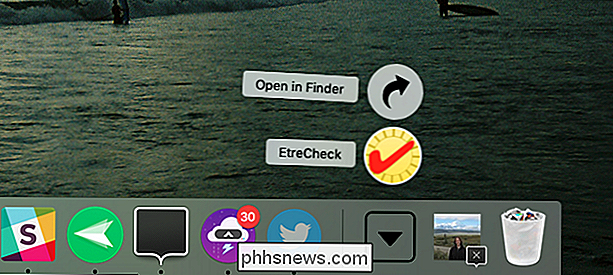
Wenn Sie die Anwendung ausführen, werden Sie gefragt, was momentan mit Ihrem Computer nicht stimmt. Füllen Sie dies aus, wenn Sie möchten. Die Informationen werden nicht an einen beliebigen Ort gesendet, sondern in den Bericht aufgenommen. Dies ist möglicherweise nützlich, wenn Sie den Bericht an Ihre IT-Person senden möchten.
Als nächstes scannt Etrecheck Ihren Computer. Zuerst wird es über die Hardware schauen:
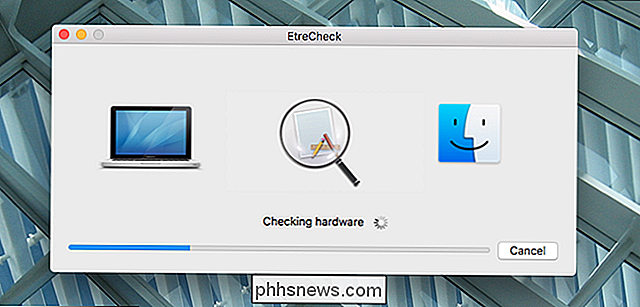
Dann wird es über Ihre Software schauen, eine App zu einer Zeit:
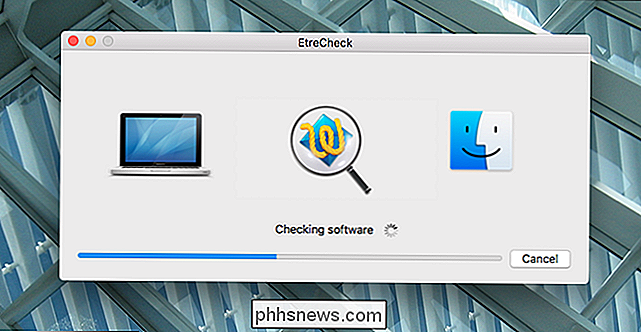
Der gesamte Scan dauert ein paar Minuten, also gehen Sie voran und reinigen Sie das Geschirr oder etwas. Nach Abschluss des Berichts ertönt ein Benachrichtigungston und das folgende Fenster wird angezeigt.
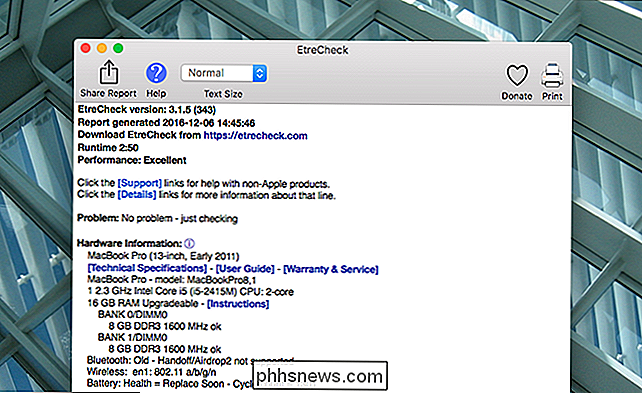
Der Bericht erklärt sich sehr gut. Es beginnt mit einer vollständigen Zusammenfassung Ihres Computers mit offiziellen Apple-Links zu den technischen Spezifikationen, dem Benutzerhandbuch und den Garantieinformationen für Ihr genaues Modell.
Scrollen Sie nach unten und Sie werden die eigentlichen Berichte sehen. Jeder Abschnitt hat eine fettgedruckte Kopfzeile, neben der ein Informationssymbol angezeigt wird. Klicken Sie auf diese Schaltfläche, um eine verständliche Erläuterung der Informationen zu erhalten, die der Abschnitt bietet.

Wenn Sie den Bericht lesen, werden Sie feststellen, dass ein Teil des Textes rot ist. Beachten Sie diese Zeilen, da Etretcheck roten Text verwendet, um auf mögliche Probleme hinzuweisen. Zum Beispiel zeigt der folgende Screenshot, dass mein Boot-Laufwerk fast voll ist.
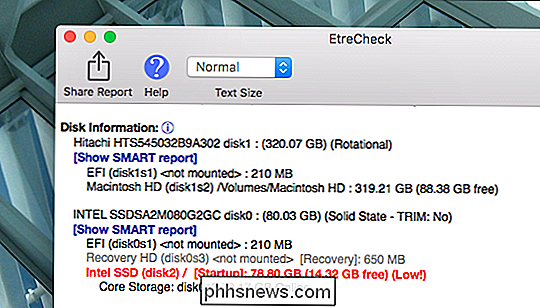
Das verursacht mir momentan keine Probleme, aber es könnte passieren, wenn ich die Dinge viel schlechter laufen lasse. Ich sollte wahrscheinlich etwas Platz auf meinem Mac frei machen. Wie Sie sehen können, kann ich hier auch den vollständigen SMART-Bericht für meine Festplatten lesen.
Sie werden nicht wissen, was viele Informationen in diesem Bericht bedeuten, selbst wenn Sie ein ziemlich fortgeschrittener Mac sind Benutzer. Aus diesem Grund setzt Etrecheck neben fast jeder Zeile des Berichts eine anklickbare Schaltfläche "Support" an.
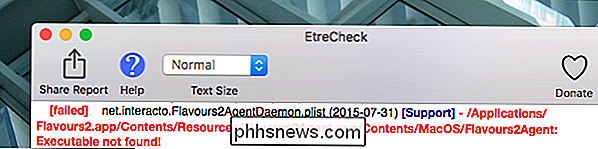
Durch Klicken auf diese Schaltfläche wird eine Websuche nach dem betreffenden Problem ausgeführt. Im obigen Fall war das Problem ein Programm, das ich vor ein paar Jahren installiert habe und versucht habe, einen Daemon zu starten. Das ist kein großes Problem, aber es ist wahrscheinlich das Beste für mich, dies und ein paar andere kaputte Dämonen zu säubern.
Scrollen Sie weiter und Sie werden alle möglichen Informationen sehen. Wenn auf Ihrem Computer Daemons oder Anwendungen laufen, die Etretcheck nicht erkennt, werden diese hervorgehoben. Wenn Ihr Mac Malware enthält, wird auf die Malware hingewiesen, die das Programm sogar direkt löschen kann. Wenn Ihre Hardware defekt ist, wird auch darauf hingewiesen.
Auch hier kann Etretcheck Ihren Computer nicht reparieren - abgesehen von der Entfernung von Malware, sondern nur Informationen. Aber wenn Sie wissen wollen, was mit Ihrem Mac los ist, ist dies eines der besten Tools für den Job.

So aktivieren Sie den Nachtmodus am Echo Spot
Wenn Sie Ihren Echo Spot als Wecker am Bett verwenden, können Sie den Nachtmodus aktivieren. Diese Funktion ändert den Hintergrund in Schwarz und verdunkelt den Bildschirm so, dass er Sie nachts nicht blendet, während Sie versuchen zu schlafen. VERWANDT: So deaktivieren Sie die Kamera auf dem Echo Spot Vorher Wir beginnen damit, Ihnen zu zeigen, wie Sie den Nachtmodus aktivieren können.

So greifen Sie auf Ihren Router zu, wenn Sie das Passwort vergessen haben
Wenn Sie das Passwort Ihres Routers vergessen, einen gebrauchten Router erworben oder einem Freund einfach bei der Einrichtung geholfen haben, können Sie ihn zurücksetzen Das Passwort des Routers ist auf die Werkseinstellung zurückgesetzt. RELATED: So können Sie das vergessene Passwort für das drahtlose Netzwerk in Windows anzeigen Router schützen ihre Web-Schnittstellen - dort können Sie ihre Netzwerk-, Kindersicherungs- und Portweiterleitungseinstellungen konfigurieren mit einem Standard-Benutzernamen und einem Passwort.



